
Detegovanie neželaných trackerov
Spoločnosť Apple vyvinula AirTagy a sieť Nájsť, aby umožnila užívateľom sledovať ich majetok a zároveň znemožnila neželané sledovanie. S cieľom ešte vyššej ochrany užívateľov pred neželaným sledovaním rôznymi zariadeniami vytvorili spoločnosti Apple a Google priemyselný štandard. Vďaka nemu môžu užívatelia (iPhone, iPad aj Android zariadení) dostať upozornenie v prípade, ak sú sledovaní.
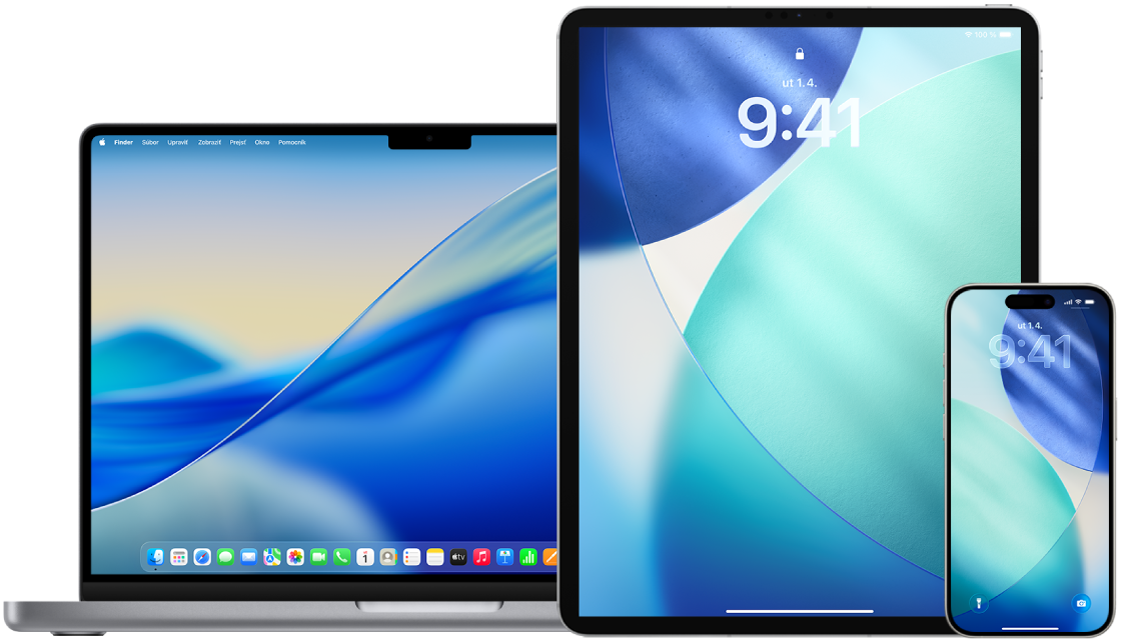
Ak máte pocit, že je ohrozená vaša bezpečnosť, obráťte sa na miestnu políciu. Ak je sledovaným predmetom Apple produkt, orgány činné v trestnom konaní môžu spolupracovať so spoločnosťou Apple a požiadať ju o informácie týkajúce sa daného predmetu. Prečítajte si pokyny pre právne procesy platné v rámci Spojených štátov a mimo Spojených štátov. V takom prípade nám možno budete musieť poskytnúť svoj AirTag, AirPody, príslušenstvo siete Nájsť a sériové číslo zariadenia.
Ako na to: Ak chcete zobraziť úlohu nižšie, vyberte tlačidlo plus ![]() vedľa jej nadpisu.
vedľa jej nadpisu.
Hlásenia o nežiaducom sledovaní
Dostupnosť softvéru na upozorňovanie pred nežiaducim sledovaním:
Upozornenia na nežiaduce sledovanie pre AirTagy a príslušenstvo siete Nájsť sú k dispozícii na iPhone alebo iPade so systémom iOS 14.5 alebo iPadOS 14.5, prípadne novšími verziami.
Upozornenia na nežiaduce sledovanie pre neznáme Bluetooth sledovacie zariadenia kompatibilné s priemyselným štandardom pre detekciu neželaných trackerov polohy sú k dispozícii na iPhonoch so systémom iOS 17.5 alebo novším.
Google poskytuje detekciu nežiaduceho sledovania na zariadeniach so systémom Android 6.0 alebo novším. Na zariadeniach so staršími operačnými systémami je možné vykonať aktualizáciu alebo použiť apku Tracker Detect.
Zapnutie hlásení o nežiaducom sledovaní
Ak chcete dostávať hlásenia o nežiaducom sledovaní na iPhone alebo iPad s iOS 14.5, iPadOS 14.5 alebo novším, vykonajte tieto postupy:
Prejdite na Nastavenia > Súkromie a bezpečnosť > Lokalizačné služby a zapnite Lokalizačné služby.
Prejdite na Nastavenia > Súkromie a bezpečnosť > Lokalizačné služby > Systémové služby a zapnite Nájsť môj iPhone.
Prejdite na Nastavenia > Bluetooth a zapnite Bluetooth.
Prejdite na Nastavenia > Hlásenia > rolujte nadol na Hlásenia o sledovaní a zapnite Povoliť hlásenia.
Vypnite režim lietadlo. Ak je vaše zariadenie v režime lietadlo, nebudete dostávať hlásenia o sledovaní.
Ak sa vám zobrazí hlásenie o nežiaducom sledovaní
Pomocou týchto krokov nájdite daný predmet:
Klepnite na hlásenie.
Klepnite na Pokračovať a potom na Prehrať zvuk, prípadne, pokiaľ je táto možnosť dostupná, klepnutím na Nájsť v okolí lokalizujte predmet pomocou funkcie Presné hľadanie.
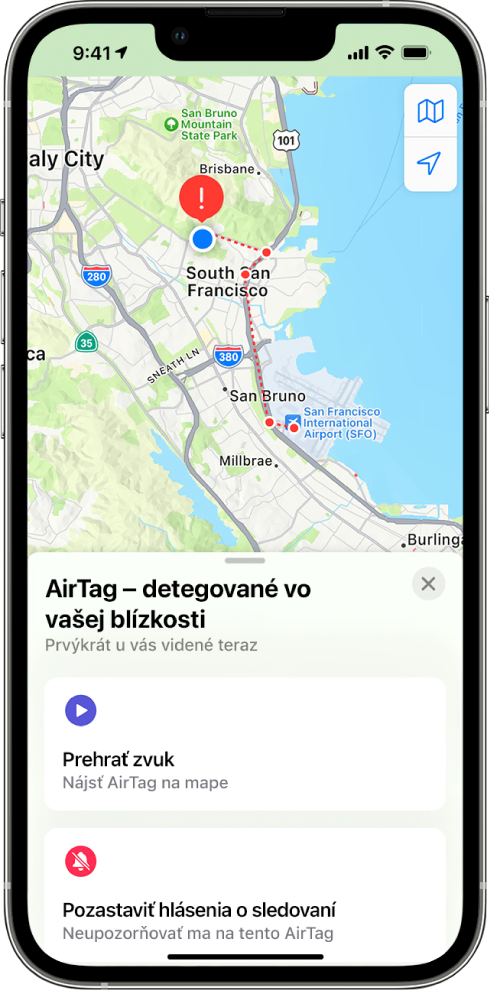
Ak nie je k dispozícii možnosť prehrať zvuk alebo ak sa nedá nájsť predmet pomocou funkcie Presné hľadanie, daný predmet možno už nie je vo vašom okolí. Ak sa domnievate, že je predmet stále pri vás, prehľadajte svoje veci a skúste ho nájsť. Skontrolujte veci na sebe alebo čokoľvek, čo máte so sebou a mohlo by to obsahovať dané zariadenie. Sledovacie zariadenie sa môže nachádzať na miestach, ktoré často nekontrolujete, napríklad vo vrecku bundy, vonkajšej priehradke tašky či vo vozidle. Ak zariadenie nenájdete a máte pocit, že vaša bezpečnosť je ohrozená, choďte na verejné miesto a obráťte sa na políciu.
Ak ste predtým dostali hlásenie o nežiaducom sledovaní a chcete túto informáciu opäť skontrolovať, vykonajte jednu z týchto akcií:
Na iPhone alebo iPade: Otvorte apku Nájsť
 , potom klepnite na Položky a potom klepnite na Detegované u vás.
, potom klepnite na Položky a potom klepnite na Detegované u vás.Na Macu: Otvorte apku Nájsť
 , kliknite na Položky a potom kliknite na Detegované u vás.
, kliknite na Položky a potom kliknite na Detegované u vás.
Ak nájdete AirTag, príslušenstvo siete Nájsť alebo kompatibilné Bluetooth sledovacie zariadenie
Pomocou týchto krokov o ňom získajte ďalšie informácie:
Pridržte vrchnú časť iPhonu v blízkosti daného predmetu, až kým sa nezobrazí hlásenie.
Klepnite na hlásenie. Otvorí sa webová stránka s informáciami o danom predmete vrátane týchto údajov:
Sériové číslo alebo ID zariadenia
Posledné štvorčíslie telefónneho čísla alebo zahmlená emailová adresa osoby, ktorá ho zaregistrovala. Tieto údaje (ak ich spoznáte) vám môžu pomôcť identifikovať vlastníka.
Ak vlastník označil predmet ako stratený, môže sa vám zobraziť hlásenie s informáciami o tom, ako kontaktovať vlastníka.
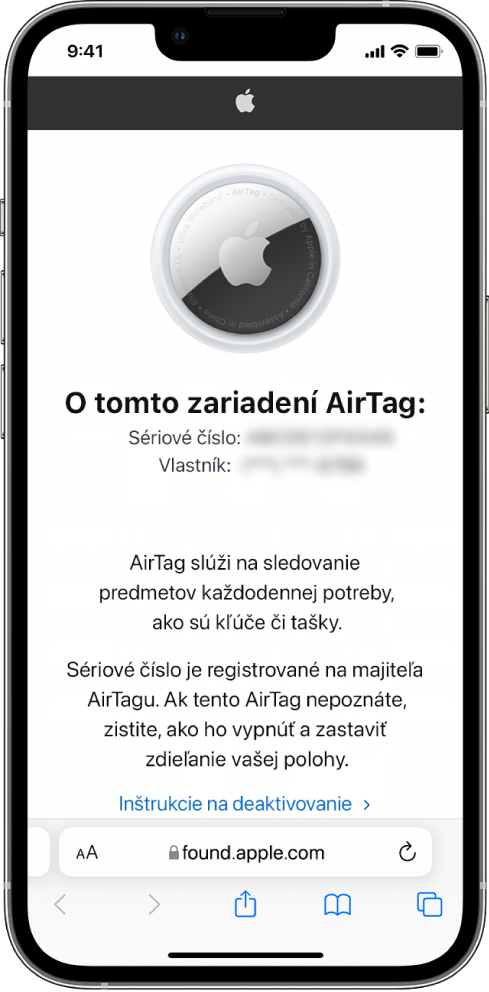
Ak máte obavy, že predmet sa používa na sledovanie vašej polohy
![]() DÔLEŽITÉ: Pred vykonávaním zmien vezmite do úvahy potenciálne dôsledky na vašu bezpečnosť a súkromie. Ak máte pocit, že je ohrozená vaša bezpečnosť, obráťte sa na miestnu políciu. Ak je sledovaným predmetom Apple produkt, orgány činné v trestnom konaní môžu spolupracovať so spoločnosťou Apple a požiadať ju o informácie týkajúce sa daného predmetu. V takom prípade nám možno budete musieť poskytnúť svoj AirTag, AirPody, príslušenstvo siete Nájsť a sériové číslo zariadenia.
DÔLEŽITÉ: Pred vykonávaním zmien vezmite do úvahy potenciálne dôsledky na vašu bezpečnosť a súkromie. Ak máte pocit, že je ohrozená vaša bezpečnosť, obráťte sa na miestnu políciu. Ak je sledovaným predmetom Apple produkt, orgány činné v trestnom konaní môžu spolupracovať so spoločnosťou Apple a požiadať ju o informácie týkajúce sa daného predmetu. V takom prípade nám možno budete musieť poskytnúť svoj AirTag, AirPody, príslušenstvo siete Nájsť a sériové číslo zariadenia.
Spravte si snímku obrazovky s informáciami o zariadení a jeho vlastníkovi.
Vypnite zariadenie a ukončite zdieľanie jeho polohy podľa pokynov, ktoré sa zobrazia po klepnutí na Inštrukcie na vypnutie.
Ak máte pocit, že je ohrozená vaša bezpečnosť, obráťte sa na miestnu políciu. Ak je sledovaným predmetom Apple produkt, orgány činné v trestnom konaní môžu spolupracovať so spoločnosťou Apple a požiadať ju o informácie týkajúce sa daného predmetu. V takom prípade nám možno budete musieť poskytnúť svoj AirTag, AirPody, príslušenstvo siete Nájsť a sériové číslo zariadenia.
Prečítajte si pokyny pre právne procesy platné v rámci Spojených štátov a mimo Spojených štátov.
Po vypnutí zariadenia už majiteľ nebude ďalej dostávať aktualizácie o jeho aktuálnej polohe. Vy zase nebudete dostávať žiadne hlásenia o nežiaducom sledovaní pre tento predmet.
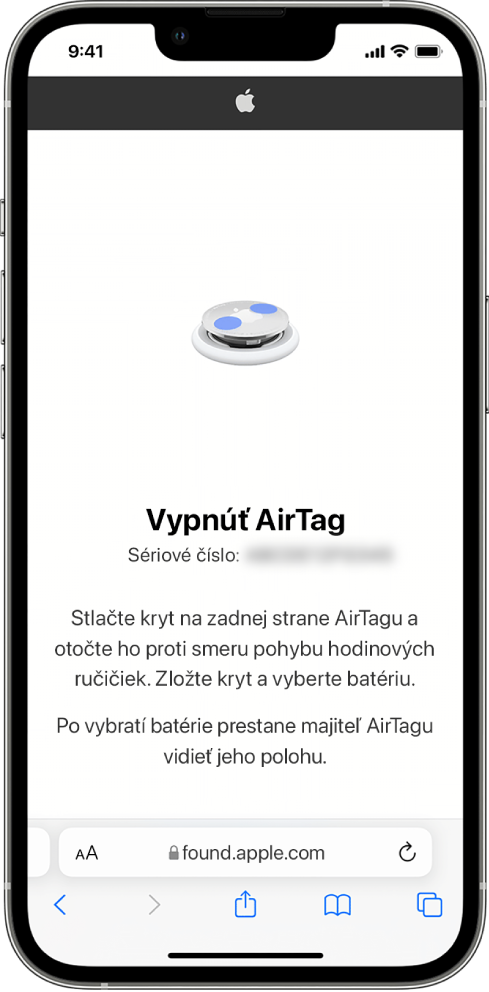
Zistenie prítomnosti AirTagov alebo príslušenstva siete Nájsť pomocou zariadenia s Androidom
Informácie o tom, ako odhaliť nežiaduce sledovanie na Android zariadeniach, nájdete v článku podpory Vyhľadanie neznámych sledovacích zariadení.
Ak počujete AirTag vydávať zvuk
AirTag odlúčený od svojho majiteľa začne po určitom čase vydávať pri pohybe zvuk, aby na seba upozornil osoby v blízkom okolí. Keď taký zvuk budete počuť a AirTag podľa neho nájdete, môžete pomocou ľubovoľného zariadenia s rozhraním NFC (Near Field Communication), ako je napríklad iPhone alebo telefón s Androidom, zistiť, či ho vlastník označil ako stratený, a pomôcť mu ho získať späť.
![]() DÔLEŽITÉ: Ak máte obavy o svoju bezpečnosť, môžete sa obrátiť na miestnu políciu, ktorá dokáže situáciu v spolupráci so spoločnosťou Apple vyriešiť. Pravdepodobne pritom budete musieť predložiť AirTag alebo jeho sériové číslo.
DÔLEŽITÉ: Ak máte obavy o svoju bezpečnosť, môžete sa obrátiť na miestnu políciu, ktorá dokáže situáciu v spolupráci so spoločnosťou Apple vyriešiť. Pravdepodobne pritom budete musieť predložiť AirTag alebo jeho sériové číslo.
Zariadenia pripojené k inému Apple účtu
Ak sa snažíte nastaviť AirPody, AirTag alebo iné sieťové príslušenstvo typu Nájsť a zobrazí sa správa, že je spárované s iným Apple účtom, dané zariadenie alebo predmet je najprv potrebné z tohto Apple účtu odstrániť. Ak chcete zistiť viac o odstraňovaní alebo zrušení párovania predmetu alebo zariadenia alebo o ich nastavení s iným Apple účtom, pozrite si článok podpory Apple Ak je zariadenie pripojené k inému Apple účtu.